README
Angular Shop UI Library
:warning: Versión Alpha: ¡Trabajando en muchas mejoras!
Librería que tendrá los elementos de una tienda con lista de productos, carrito, carousel,...
npm i @stvp/ng-shop-ui
Guía de referencia actualizada
Manual con todas las configuraciones
Progreso de la librería con las mejoras
Manual con todas las configuraciones
Instrucciones de uso básicas
Añadir los estilos de Bootstrap
Añadir en el fichero principal de los estilos(styles):
@import "https://stackpath.bootstrapcdn.com/bootstrap/4.5.0/css/bootstrap.min.css";
Carousel
Lo primero que necesitamos es importar el módulo que tenemos para utilizar el componente y visualizar los items con la imagen de fondo y haciendo click sobre ella, nos redireccionará a la url almacenada
Módulo
// your.module.ts
import { NgModule } from '@angular/core';
import { CarouselItemsModule } from '@stvp/ng-shop-ui';
@NgModule({
declarations: [YourComponent],
imports: [
...
CarouselItemsModule
]
})
export class YourModule { }
Configuración del componente
Cargamos los items del Carousel, usando esta referencia por ejemplo.
La estructura de los productos deberá de ser la siguiente:
export interface ICarouselItem {
id: number | string; // Identificador
title: string; // Título
description: string; // Descripción
background: string; // URL de la imagen del fondo
url: string; // URL destino cuando hagamos click
}
Teniendo en cuenta esta estructura, tenemos que usarla dentro del componente, añadiendo la lista de los elementos del Carousel.
import { ICarouselItem } from '@stvp/ng-shop-ui/lib/interfaces/carousel-item.interface';
...
export class YourComponent implements OnInit {
items: ICarouselItem[] = [];
ngOnInit(): void {
this.items = // Traer los valores cargados en el carousel.json u otros
}
}
Pasar la información
<shop-carousel-items [items]="items"></shop-carousel-items>
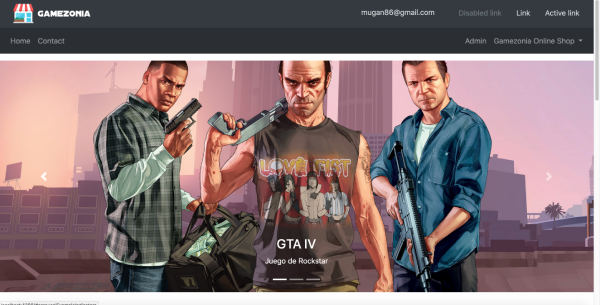
Item del producto
Lo primero que necesitamos es importar el módulo que tenemos para utilizar el componente y visualizar la información del producto, como el precio, imagen, posible descuento, valoración,...
Módulo
// your.module.ts
import { NgModule } from '@angular/core';
import { ProductItemModule } from '@stvp/ng-shop-ui';
@NgModule({
declarations: [YourComponent],
imports: [
...
ProductItemModule
]
})
export class YourModule { }
Configuración del componente
Cargamos los productos, usando esta referencia por ejemplo.
La estructura de los productos deberá de ser la siguiente:
export interface IProduct {
id: string; //Identificador del product de la tienda
slug?: string; //Slug del product0
name: string; // Nombre
img: string; // Imagen del producto
stock: number; // Cantidad de unidades en el stock
discount?: number; // Porcentaje de descuento que se aplicará
price: number; // Precio real
priceDiscount?: number; // Nuevo precio con descuento, si discount tiene valor
description: string; // Descripción del producto
qty?: number; // Cantidad de unidades que se van a adquirir
rating?: IRatingItem; // Información sobre las reseñas
}
Teniendo en cuenta esta estructura, tenemos que usarla dentro del componente, añadiendo la lista de productos.
export class YourComponent implements OnInit {
productsList;
ngOnInit(): void {
this.productsList = // Traer los valores cargados en el products.json u otros
}
addToCart($event: IProduct) {
// Usar la información del producto pasado para llevarlo al carrito de compra
console.log($event);
}
showProductDetails($event: IProduct) {
console.log($event);
}
}
Pasar / Recibir la información
// Un elemento
<shop-product-item
[showDesc]="false"
[product]="productDataObject"
(add)="addToCart($event)"
(itemDetails)="showProductDetails($event)"
></shop-product-item>
// Una lista de elementos
<div class="row">
<div
class="col-lg-3"
*ngFor="let p of productsList"
style="margin-bottom: 12px;"
>
<shop-product-item
[showDesc]="false"
[product]="p"
(add)="addToCart($event)"
(itemDetails)="showProductDetails($event)"
></shop-product-item>
</div>
</div>
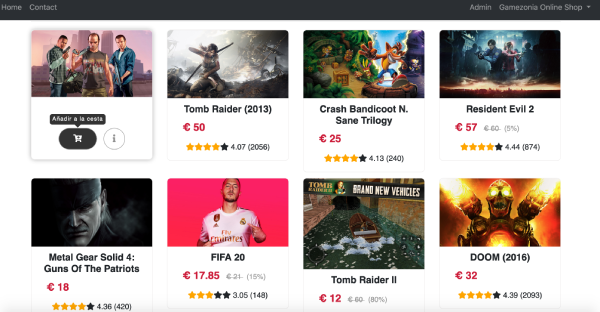
Pasar una clase de font awesome para cambiar el icono de puntucion
solo debes mandar el string de la clase de font icon awesome que quieres usar ejm de un icono de font awesome:
import { ICON_CLASS } from '@stvp/ng-shop-ui/lib/constants/classfontIcon.function';
export class YourComponent implements OnInit {
ICON_CLASS.nameClass = 'fas fa-frog';
ngOnInit(): void {
}
}
NOTA
Esta libreria fue modificada de la libreria creada por Anartz, asi que denle el merito a el. "author": "Anartz Mugika Ledo", "email": "mugan86@gmail.com", "url": "https://anartz-mugika.com" libreria: https://www.npmjs.com/package/@mugan86/ng-shop-ui documentacion: https://anartz-mugika.gitbook.io/angular-shop-ui-library/ Mi persona se limito unicamente ha realizar el cambio de un funcionalidad, la cual es poder cambiar el iconos de las estrellas que aparecen en el ranking de los productos, lo he logrado hacer atraves de una funcion que recibe por parametro un string que hace referencia a la clase para poder poner iconos por medio de la pagina https://fontawesome.com/